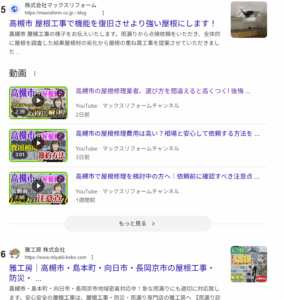PremiereProでの動画編集をインハウスで効率化する方法
Premiere Proは、プロフェッショナルな動画編集ができる強力なツールですが、操作に慣れるまでには時間がかかることがあります。しかし、コツさえつかめば効率よく動画を編集でき、内製化で大幅なコスト削減が可能です。今回は、Premiere Proを使って動画編集を効率化するためのステップを10項目に分けて解説します。
1. ショートカットキーを活用して作業時間を短縮
Premiere Proには多くのショートカットキーが用意されており、これを活用することで編集作業を大幅にスピードアップさせることができます。例えば、カットする際には「C」でカットツールを選び、「V」で選択ツールに戻るなど、頻繁に使う機能はショートカットキーを使いこなすことが効率化の鍵です。
2. プリセットテンプレートを作成
同じ形式やスタイルの動画を作成する場合、テンプレートを作成することで作業を効率化できます。例えば、動画のオープニングやエンディング、テキストの挿入部分などをテンプレート化しておくと、毎回一から作り直す必要がなく、素早く編集が進められます。
3. クリップの整理で編集をスムーズに
動画編集を始める前に、Premiere Proのプロジェクトパネルでクリップを整理しておくことが重要です。クリップをシーンやテーマごとにフォルダ分けしておくことで、必要な素材をすぐに見つけやすくなり、編集作業がスムーズに進行します。
4. マルチカム編集機能を活用
複数のカメラで撮影した映像を編集する場合、Premiere Proの「マルチカム編集機能」を使うことで、異なるアングルの映像を同時に編集できます。これにより、切り替えを素早く行いながら、複数の視点を効果的に活用した動画を作成することが可能です。
5. クリップのラベルカラーを活用
プロジェクト内のクリップにラベルカラーを設定することで、視覚的に編集を整理することができます。例えば、重要なシーンには赤、カット候補には黄色といったように、色分けしておくと作業効率が向上し、編集ミスを減らすことができます。
6. オーディオ調整を効率化
Premiere Proには、オーディオの自動調整機能が搭載されています。特に、複数の音声トラックを扱う場合には、自動で音量を調整してくれる「オーディオミキサー」を使用すると、手動での微調整が減り、スムーズに音声を整えることができます。
7. エフェクトのプリセットを保存
よく使うエフェクトは、プリセットとして保存しておくことで、次回以降の編集作業が迅速になります。カラー補正やトランジションエフェクトなど、特定の設定をプリセット化することで、同じクオリティの動画を短時間で作成することが可能です。
8. 動画の書き出し設定を最適化
動画の書き出しには時間がかかりますが、Premiere Proでは事前に書き出し設定を最適化することで、書き出し時間を短縮できます。たとえば、YouTube用の書き出しテンプレートを保存しておくと、毎回最適な形式で素早く書き出すことができます。
9. プロキシを使用してスムーズな編集
高解像度の映像を編集する際は、PCの処理能力が追いつかない場合があります。Premiere Proの「プロキシ機能」を使用すると、軽量な映像ファイルを生成してスムーズに編集ができ、本番の書き出し時には高解像度のファイルを使用することで、効率的に作業を進められます。
10. プレビュー再生を軽快にする設定
編集中のプレビュー再生がスムーズでない場合は、プレビュー品質を低く設定することで改善できます。解像度を半分または1/4に下げることで、プレビューが滑らかになり、作業効率が向上します。本番の書き出しには影響しないため、安心して使えるテクニックです。
【まとめ】
Premiere Proを使って動画編集を内製化することで、プロフェッショナルな動画を自社で作成でき、コストを削減しながら効率的に運用することが可能です。今回紹介した10のステップを活用し、ショートカットやテンプレート、エフェクトのプリセットを駆使して、動画編集の効率を大幅に向上させましょう。高品質な動画を短時間で作成し、集客力の強化に役立ててください。
お問い合わせ
🚀インハウスマーケティングを始めたい方へ! インハウスSEOやインハウスマーケティングの導入にご興味がある方、または集客にお悩みの企業様はぜひご相談ください!
📞 電話番号: 06-6170-4400
🌐 ホームページ: https://www.secondquest.jp
🏢 所在地: 大阪府吹田市江の木町16番34号 ORIENTAL ESAKA BLDG402号
✨あなたのビジネスの成功を、株式会社セカンドクエストが全力でサポートいたします!